关于AE制作文字动画的操作方法 ae制作气泡文字教程
相信很多朋友都遇到过以下问题,就是AE制作文字动画的操作方法。针对这个问题,今天昊普教程小编就搜集了网上的相关信息,给大家做个AE制作文字动画的操作方法的解答。希望看完这个教程之后能够解决大家AE制作文字动画的操作方法的相关问题。
AE制作文字动画的操作困扰着不少网友,下面小编就讲述了AE制作文字动画的操作方法内容,喜欢的不懂的朋友一起来看看吧。
AE制作文字动画的操作方法

打开AE软件
在弹出的\\\"欢迎\\\"使用adobe After Effects\\\"对话框中点击\\\"新建合成\\\"图标。
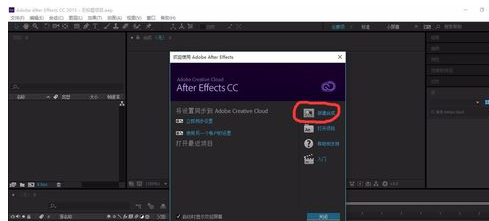
在弹出的【合成设置】对话框中更改合成名称,取消勾选\\\"锁定长宽比为12:7(1.71)\\\",可以随便设置画面的宽度和高度,单击\\\"确定\\\"按钮。

执行菜单栏中的\\\"文件>导入>文件...\\\"命令或按住Ctrl+I键打开【导入文件】对话框,选择名为\\\"画布\\\"的图片,单击\\\"导入\\\"按钮,即将\\\"画布\\\"图片导入到项目面板中。
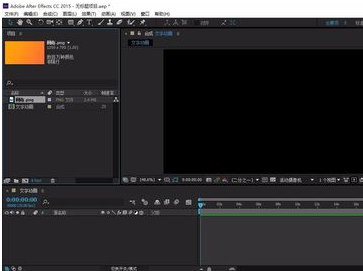
将项目面板中的\\\"画布\\\"图片拖到时间线面板中。

单击工具栏中的\\\"直排文字工具\\\"按钮,点击合成面板,将出现光标,输入文字,在字符面板中设置设置其字体和字号、字符间距。

将时间调整到0:00:00:00帧的位置,展开文字层,单击【文本】右侧的动画三角形按钮,在弹出的快捷菜单中选择\\\"不透明度\\\"命令,设置不透明度为0%,点击\\\"范围选择器1\\\"的下拉菜单,单击【偏移】左侧的码表按钮,设置关键帧。
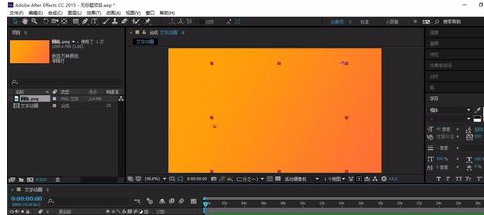
将时间调整到0:00:29:24帧的位置,设置【偏移】的值为100%,系统会自动设置关键帧。
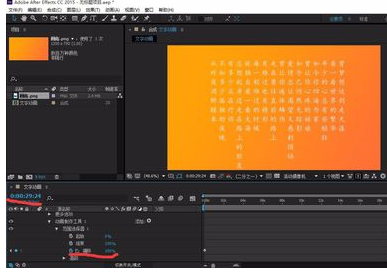
将时间调整到0:00:00:00帧的位置,选择预览面板,单击\\\"播放\\\"按钮。
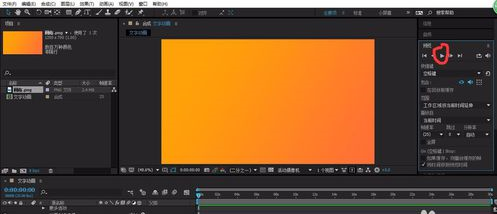
还不了解AE制作文字动画的操作方法的朋友们,不要错过小编带来的这篇文章哦。
